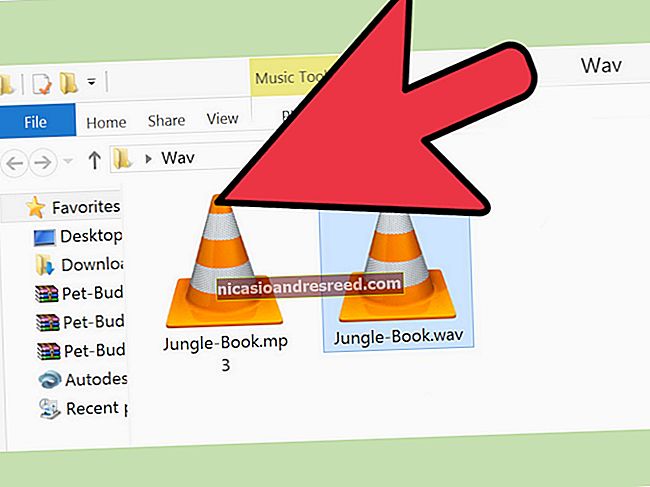Como excluir completamente sua conta da Microsoft

Se você apenas prestar atenção às manchetes que a Microsoft deseja que você fique de olho, você será perdoado por pensar que o Windows 10 tem sido um sucesso universal. Até agora, o sistema operacional mais recente de Redmond foi instalado em cerca de 72 milhões de sistemas em todo o mundo e, na maior parte, encontrou reações extremamente positivas tanto da imprensa quanto do público. Mas e se as muitas violações de privacidade do Windows 10, o irritante menu Iniciar e aplicativos falsos forem demais para você suportar?
Excluir sua conta da Microsoft pode ser uma ótima maneira de garantir que nenhum de seus dados seja usado pela empresa sem o seu consentimento, ao mesmo tempo em que se remove do banco de dados do Windows para que nenhuma informação possa ser coletada por uma fonte de terceiros não aprovada enquanto você não estiver t olhando.
Exclua a conta localmente
A primeira etapa neste processo é remover a conta da Microsoft de sua máquina local.

Para fazer isso, comece inserindo suas Configurações e clicando na seção “Contas”.

Uma vez aqui, você pode encontrar a opção de remover a conta da Microsoft na parte inferior da guia “Sua conta”, destacada aqui.

RELACIONADO:Como criar uma nova conta de usuário local no Windows 10
Observe que, se você estiver conectado na conta da Microsoft que deseja excluir, não será possível removê-la enquanto ainda estiver conectado na mesma conta. Você precisará criar uma conta local separada e fazer login novamente a partir dela ou simplesmente limpar completamente a instalação do Windows 10 se esse for o caminho que você está optando por seguir.

Depois de fazer login em uma conta separada, selecione aquela que você planeja excluir e escolha a opção “Remover” quando ela aparecer.

Não se precipite, porém, ainda falta mais uma etapa para limpar a conta da Internet.
Limpe a conta do site da Microsoft
Mesmo depois de excluir sua conta da Microsoft do computador local, todos os seus dados e as informações pessoais armazenadas dentro dele ainda serão mantidos nos próprios servidores da Microsoft. Para se livrar totalmente dele, você precisará usar a ferramenta no próprio site da Microsoft.
RELACIONADO:Como definir e configurar contas de usuário no Windows 10
Antes de excluir completamente a conta, certifique-se de ter esvaziado sua carteira digital da Windows Store, cancelado todas as assinaturas que possam estar vinculadas à conta e feito backup de todos os documentos, imagens ou dados pessoais nos quais deseja salvar um disco rígido separado daquele em que o seu sistema operacional está instalado. Dessa forma, você pode ter certeza de que mesmo após o encerramento da conta, você ainda terá acesso a todos os seus arquivos, caso precise deles novamente em uma data posterior.

Depois de tomar todas essas precauções, vá para o site da Microsoft e localize a página “Fechar sua conta” por meio deste link. Depois que isso carregar, a página solicitará que você faça login.

Depois de fazer isso, você será levado à página seguinte, que tentará verificar se você é quem diz ser por meio de seu endereço de e-mail alternativo ou número de telefone vinculado.

Você receberá um código por mensagem de texto ou e-mail semelhante a este:

Insira o código na barra de verificação e, assim que esta página for aprovada, a Microsoft fará com que você clique em ummuitos de caixas para ter certeza de que você entendeu 100% as implicações de encerrar sua conta.

Eles irão importuná-lo com lembretes de fatos óbvios, como você não poderá mais fazer login na conta, que seu Xbox “pode não funcionar da maneira que você espera” e que seu acesso ao e-mail será encerrado no Outlook ou no Hotmail. Qualquer pessoa que já tentou interromper sua assinatura do Xbox Live reconhecerá esse cheiro familiar de desespero enquanto a Microsoft tenta todos os meios necessários para evitar que você deixe o ninho.

Depois de clicar em todos eles, a Microsoft perguntará por que você está optando por remover a conta. Dê o motivo e clique em “Marcar conta para encerramento”.

Mas, caso você não esteja totalmente, 100% certo de que realmente deseja encerrar sua conta para sempre, a Microsoft fará o favor de manter a conta aberta por mais 60 dias; apenas no caso de você reunir coragem para voltar.
Desde o lançamento do Windows 10, cada vez mais usuários estão começando a perceber que simplesmente possuir uma conta online da Microsoft pode abrir para todos os tipos de problemas de privacidade que você nunca poderia esperar.
Se você valoriza manter suas informações fora do alcance do Big-M, excluir completamente sua conta da empresa é a única maneira de ter certeza de que seus dados não serão usados para nada além de seus próprios registros pessoais.